در حال حاضر پلی استیشن 5 یکی از محبوبترین کنسولهای بازار است و کاربران زیادی این دستگاه را تهیه کردهاند. اگر شما هم از جمله افرادی هستید که این محصول را خریدهاید، این مقاله میتواند برای شما مناسب باشد. ما در این مطلب قصد داریم نحوه ساخت و حذف اکانت در PS5 را به شما آموزش دهیم. در ادامه با گامالوپ همراه باشید. ( همچنین برای تهیه بازی می توانید به صحفه خرید اکانت قانونی ps5 سر بزنید )
فهرست محتوا
4 مورددر کنسول پلی استیشن 5 مانند هر دستگاه دیگری نیاز دارید که پس از روشن کردن دستگاه ، وارد حساب کاربریتان شوید. اگر هم اکانت فعالی ندارید، ابتدا باید دست به ساخت حساب کاربری PSN یا PlayStation Network جدید بزنید. اگر نحوه انجام این کار را نمیدانید، بهتر است تا انتهای این مقاله با ما آشنا باشید تا نحوه ساخت اکانت PS5 را فرابگیرید. علاوه بر این، ما به آموزش روش حذف حساب کاربری پلی استیشن 5 نیز خواهیم پرداخت.
پیش از هر چیز باید بگوییم که ما در گامالوپ مجموعهای از مطالب را تحت عنوان آموزش PS5 منتشر کردهایم که میتوانید به سراغ آنها رفته و از مقالات موجود در مجلهمان استفاده کنید.
آموزش ساخت اکانت در پلی استیشن 5
اگر میخواهید در کنسول PS5 حساب کاربری جدید ایجاد کنید، باید گزینه Add User را بزنید. دسترسی به این گزینه ساده است و با دنبال کردن اقدامات زیر میتوانید به راحتی دست به ساخت اکانت جدید بزنید.
پس از روشن کردن کنسول منویی برایتان به نمایش درمیآید که از آن جا میتوانید حساب کاربری مورد نظرتان را انتخاب کنید. از صفحه خانگی به سراغ گزینه Switch User بروید. با فشار دادن دکمه PS، به Control Centre دسترسی پیدا کنید. حال وارد زیرمنوی Users and Accounts در تنظیمات کنسول شوید.
این که چگونه به این بخش دسترسی پیدا کنید اهمیت زیادی ندارد. زیرا در هر صورت شما با منویی مواجه میشوید که شامل سه گزینه زیر است.
- Get Started: برای ساخت حساب کاربری دائمی در PS5
- Sign In and Play: این گزینه اجازه میدهد که به صورت موقتی وارد اکانت PlayStation Network شوید
- Quick Play: حساب کاربری موقت ناشناس

همانطور که در بالا ذکر شد، برای ساخت اکانت دائمی در پلی استیشن 5 باید گزینه Get Started را انتخاب کنید. در ادامه میتوانید یکی از گزینههای وارد شدن به حساب کاربری PSN، ساخت اکانت جدید، استفاده از PSApp برای وارد شدن به برنامه با اسکن کد QR یا ساخت حساب کاربری آفلاین را انتخاب کنید.

اگر قصد دارید از اکانت PlayStation Network قبلیتان استفاده کنید، باید از طریق دستگاهتان وارد آن شده و برخی از ویژگیها نظیر Data Collection را سازماندهی کنید. اما قصد دارید حساب کاربری تازه بسازید، باید یک Username جدید را در ذهن خود داشته باشید.
از سوی دیگر اگر گزینه ساخت اکانت آفلاین را انتخاب کنید، فقط باید یک آیکون و نام تازه را مد نظر داشته باشید.

کاربران میتوانند روی پلی استیشن 5 دست به ساخت اکانتی مخصوص افراد کم سن و سال بزنند. تنها تفاوت در این است که پس از ساخت حساب کاربری، باید وارد زیرمنوی Family and Parental Controls در تنظیمات دستگاه شده و بخش کنترل والدین را مطابق خواستهتان تغییر دهید.
آموزش تغییر اکانت در PS5
شما در پلی استیشن 5 میتوانید از دو روش برای تغییر حساب کاربریتان استفاده کنید. مورد اول این است که وارد صفحه خانگی شده و از گوشه بالا سمت راست گزینه حساب کاربری را انتخاب کنید. دقت داشته باشید که در قسمت زیر آیکون آن گزینه، نام کاربریتان نمایش داده خواهد شد.

پس از این که به سراغ گزینه نام برده رفتید، زیرمنویی برایتان باز میشود که دارای گزینههای مختلفی است. یکی از این موارد Switch User نام دارد.

با انتخاب این گزینه، صفحه جدیدی باز میشود که در آن میتوانید اکانتهای ساخته شده روی پلی استیشن 5 خود را مشاهده کنید.

شما میتوانید با انتخاب هر حساب کاربری که میخواهید، وارد آن شده و به مواردی نظیر فایلهای سیو دسترسی پیدا کنید. البته به یاد داشته باشید که برخی از اکانتها دارای رمز عبور هستند و باید آنها را وارد کنید تا بتوانید به آن حساب کاربری وارد شوید.
روش دوم برای تغییر اکانت، فشردن دکمه PS و وارد شدن به Control Centre است. در ادامه برای Switch کردن حساب کاربری باید مسیر گفته شده در بالا را دنبال کنید.
اضافه کردن Quick Play و مهمان در پلی استیشن 5
دو روش وجود دارد که از طریق آنها میتوانید حساب کاربری مهمان در دستگاهتان بسازید. یکی وارد شدن موقتی به اکانت PSN بوده و دیگری رفتن به سراغ گزینه Quick Play است. با گزینه Quick Play میتوانید یک اکانت مهمان موقتی به وجود آورید.
این موارد میتوانند به صورت خودکار تمامی دادههایی که در طی استفاده از کنسول ایجاد میشوند را حذف کنند. در نتیجه نیازی نیست نگران پر شدن فضای با ارزش دستگاهتان باشید.
هر دوی این گزینهها از طریق Add User قابل ذسترسی هستند. کاربران میتوانند از طریق چند گزینه به این مورد دسترسی پیدا کنند:
پس از روشن کردن کنسول منویی برایتان به نمایش درمیآید که از آن جا میتوانید حساب کاربری مورد نظرتان را انتخاب کنید. از صفحه خانگی به سراغ گزینه Switch User بروید. با فشار دادن دکمه PS، به Control Centre دسترسی پیدا کنید. حال وارد زیرمنوی Users and Accounts در تنظیمات کنسول شوید.

مهم نیست از کدام راه دست به اقدام میزنید، در هر صورت پس از انتخاب Add User، میتوانید گزینههای Sign In and Play یا Quick Play را مشاهده کنید.
انتخاب گزینه Sign In and Play به شما اجازه میدهد که وارد اکانت PlayStation Network خود شوید. در این حالت میتوانید از دستگاه به راحتی استفاده کنید و تنها تفاوت در این است که با این روش تمامی دادهها روی حساب کاربریتان ذخیره خواهند شد.
از طرفی با زدن گزینه Quick Play میتوانید به سرعت یک حساب کاربری مهمان در PS5 بسازید. این اکانت میتواند به تمام بازیها و موارد دانلود شده روی دستگاه دسترسی داشته باشد. اگر نسخه پلی استیشن 5 شما از دیسک پشتیبانی کند، میتوانید از این راه دست به تجربهی بازیهای دیسکدار نیز بزنید.

این اکانت مهمان، با انتخاب یک کاربر جدید یا خاموش کردن کنسول به صورت خودکار ناپدید خواهد شد.
نحوه حذف حساب کاربری در PS5
برای حذف یک اکانت در پلی استیشن 5، ابتدا باید وارد قسمت تنظیمات شوید. این گزینه را میتوانید از طریق گوشه سمت راست صفحه خانگی پیدا کنید.

سپس به بخش پایین صفحه رفته و پس از رفتن به بخش Users and Accounts، روی گزینه Users کلیک کنید.

در این جا شما میتوانید لیستی از تمام اکانتهایی ببینید که روی کنسولتان ساخته شدهاند یا به آن لینک هستند.

حال تنها کاری که باید انجام دهید این است که روی آیکونی به شکل سطل زباله در قسمت راست اکانت کلیک کنید.

پس از انتخاب این گزینه، منویی برایتان باز میشود که میپرسد آیا قصد حذف کاربر مورد نظر را دارید یا نه.

اگر گزینه OK را بزنید و در واقع این امر را تایید کنید، اکانت مورد نظر و تمامی فایلهای سیو مربوط به آن حذف میشود.
این بود هرآنچه باید درباره نحوه ساخت و حذف اکانت در پلی استیشن 5 میدانستید. نظرتان درباره این مقاله چیست؟ آیا آموزش ما توانست برایتان مفید واقع شود؟ نظرات خود را در بخش کامنتها با ما به اشتراک بگذارید.
منبع: EuroGamer








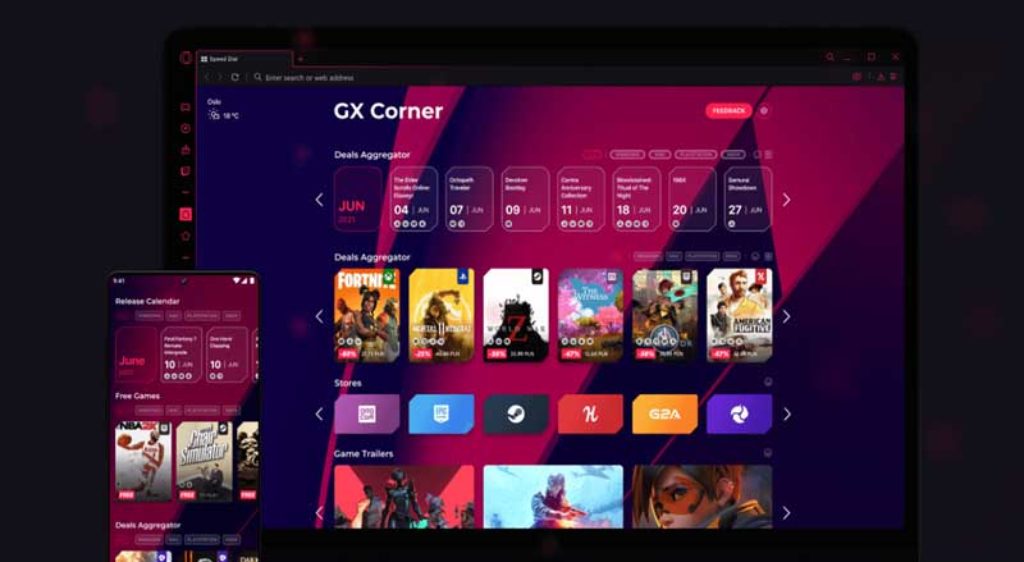





دیدگاه کاربران
ارسال دیدگاهعالی بود همیشه برام این موضوع سوال بود که ریجن کنسول چیه
متشکر از سایت خوبتون
سلام علیرضا جان
خوشحالیم که مطلب براتون مفید بوده